Dieses Tutorial erklärt, wie Sie das Team einrichten, das mit Ihrem Userlike-Account arbeiten wird. Diese Konfiguration ermöglicht es Ihnen, Ihre Unternehmensstruktur widerzuspiegeln. Somit hat sie großen Einfluss auf das Kundenerlebnis.
Das sind die wichtigsten Bausteine für Ihr Team:
- Operatoren: Dies ist der Begriff für die Benutzer in Ihrem Userlike-Account (Sie und Ihre Kollegen), unabhängig von deren Rolle.
- Rollen: Sie können Ihren Operatoren verschiedene Rollen zuweisen, die ihnen unterschiedliche Zugriffsrechte geben.
- Gruppen: Jeder Operator gehört zu einer Operatorengruppe. An diese Gruppen werden die über Ihre Widgets eingehenden Unterhaltungen weitergeleitet.
- Skills: Sie können Skills definieren und sie Operatoren zuweisen, das ist eine fortschrittliche Option, Kundenfragen mit dem Wissen Ihrer Operatoren abzugleichen.
Übersicht der Operatoren
Um eine Übersicht über Ihre Operatoren zu erhalten, öffnen Sie den Bereich Team > Operatoren. Sie können den Namen, Alias, die Rolle und Gruppe der Operatoren in der Liste identifizieren. Abhängig von der Bildschirmauflösung können Sie auch die Zeitzone und Fähigkeiten des Operators auf einen Blick sehen.
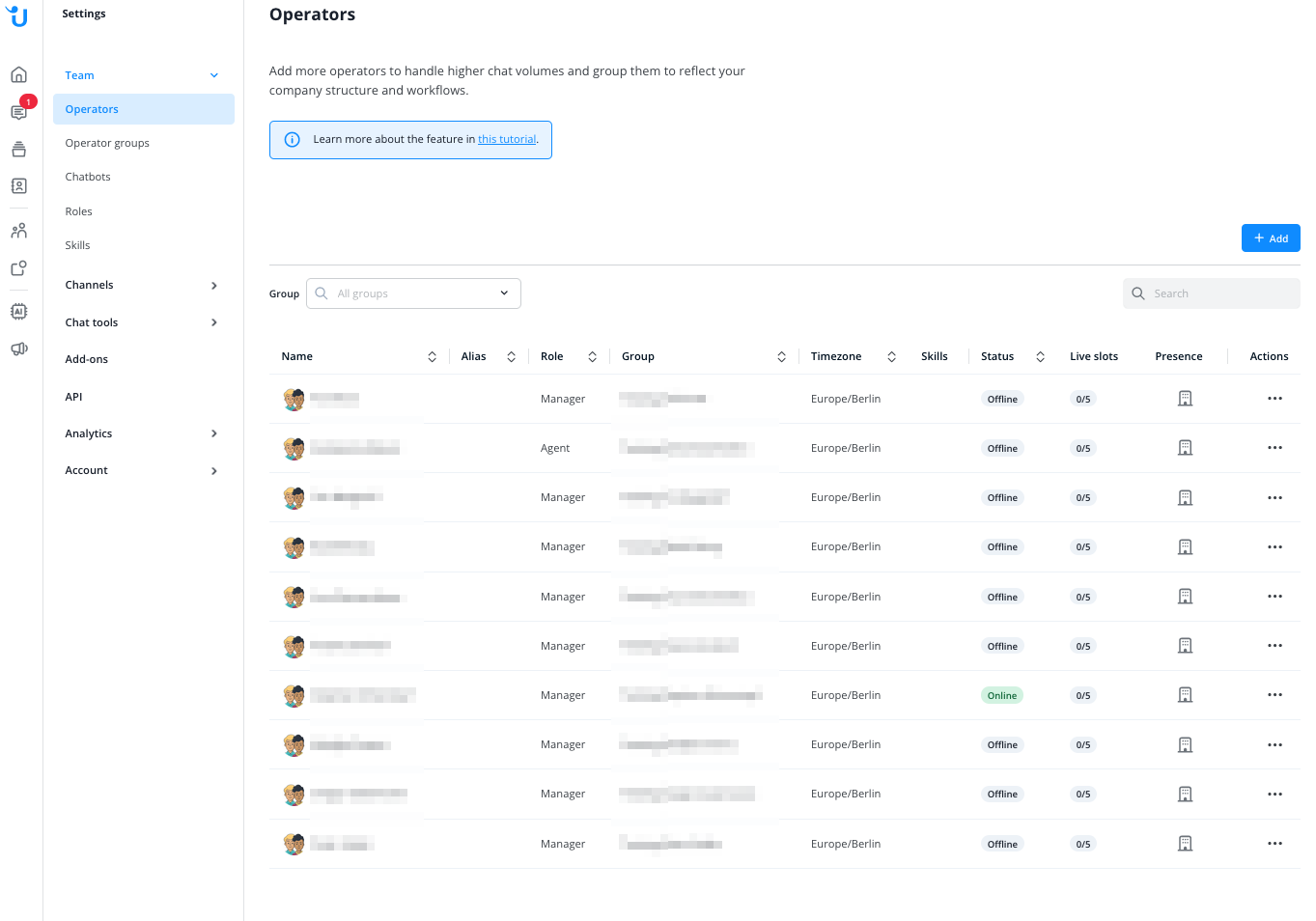
Der "Live Slots"-Indikator in der Operatorenübersicht wird rot, sobald ein Operator nur noch 2 oder weniger Slots zur Verfügung hat, wie in diesem Beispiel gezeigt:
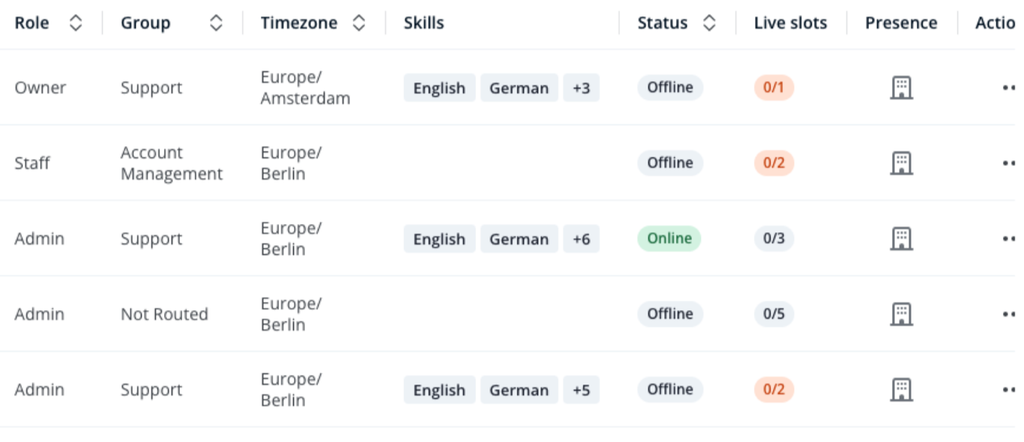
In dieser Ansicht können Sie die folgenden Einstellungen für jeden Operator vornehmen:
- Öffnen Sie die Operator-Einstellungen im Detail.
- Setzen Sie den Operator auf den Status "Außer Haus".
- Ändern Sie den Operator-Status (online/offline).
- Aktivieren oder deaktivieren Sie den Operator.
- Melden Sie den Operator vom System ab.
- Löschen Sie den Operator.
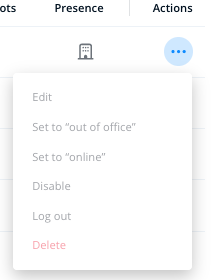
Operatoren hinzufügen
Sie richten Ihr Operatoren-Team in Ihrem Dashboard ein unter Team > Operatoren
ein. Hier erhalten Sie einen Überblick über alle Ihre Operatoren. Um einen neuen zu erstellen, klicken Sie auf Operator hinzufügen.
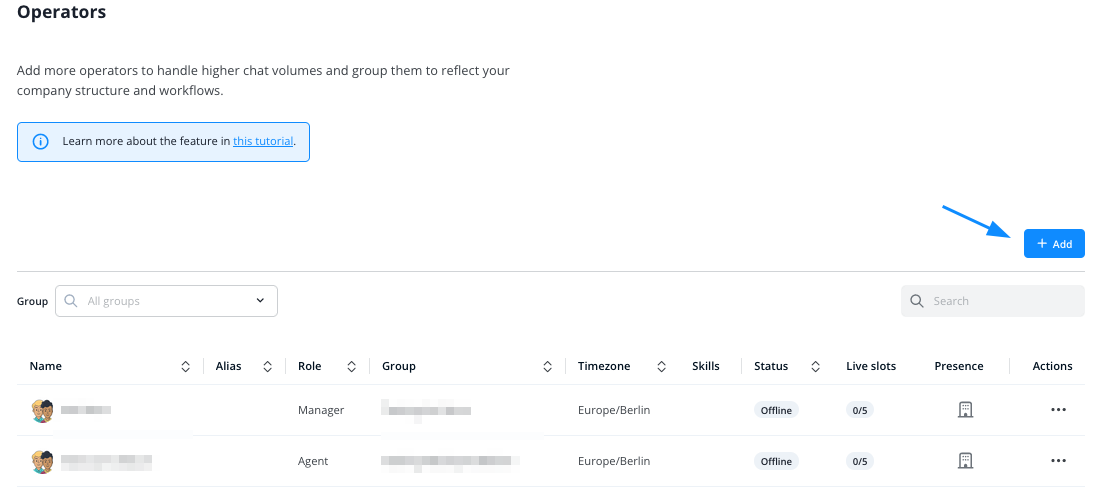
- Vorname: Der Vorname, sichtbar für Ihre Kontakte und Kollegen.
- Nachname: Der Nachname, sichtbar für Ihre Kontakte und Kollegen (optional).
- Benutzername: Operatoren verwenden diesen Namen zur Anmeldung, er muss eindeutig sein und kann später nicht mehr geändert werden. Alternativ können Operatoren auch ihre E-Mail-Adresse zur Anmeldung verwenden.
- E-Mail-Adresse: Die Korrespondenzadresse des Operators für alles, was Userlike betrifft. Sie kann auch für die Anmeldung verwendet werden.
- Benachrichtigungseinstellungen: Entscheiden Sie, für welche Ereignisse der Operator E-Mails von Userlike erhält. Systemnachrichten sind essentiell, daher empfehlen wir, diese in jedem Fall anzuwählen. Chat-Statistiken ermöglichen eine schnelle tägliche Bewertung Ihrer Leistung. Im Newsletter geben unsere Gründer Einblicke in die Entwicklung von Userlike.
- Rolle: Hier legen Sie ein Level der Zugriffsrechte fest, das entscheidet, was der Operator in Ihrem Account sehen und tun darf oder nicht. Weitere Informationen finden Sie unten im speziellen Abschnitt über Rollen.
- Sprache: Die Sprache des Betreiberkontos und automatischen E-Mails.
- Zeitzone: Diese Einstellung wirkt sich auf die Anzeige von zeitabhängigen Informationen in Ihrem Dashboard aus, z.B. Nachrichten-Zeitstempel in Unterhaltungen.
- Operatorengruppe: Jeder Operator gehört zu einer Operatorengruppe. Sie können damit beginnen, alle Operatoren zur Standardgruppe hinzuzufügen und dies später leicht ändern, falls Sie mehrere Gruppen einrichten möchten.
- Benachrichtigungen: Dies bestimmt die E-Mail-Benachrichtigungen für Kundenaktivitäten, die der Betreiber bei der Verwendung unseres Produkts erhält.
Nach dem Klick auf Operator erstellen erhält Ihr eingeladenes Teammitglied eine E-Mail mit persönlichen Anmeldedaten. Diese erscheinen auch auf dem Bildschirm desjenigen, der den Operator erstellt hat.
Sie können auch Chatbots zu Ihrem Team hinzufügen. Das ist etwas komplexer, deshalb empfehlen wir Ihnen dieses Tutorial.
Operatorprofile
Die Operatorprofile können vom Operator selbst bearbeitet werden über Mein Profil in der linken unteren Ecke Ihres Dashboards. Bearbeiten Sie die Profile anderer Operatoren unter Team > Operatoren
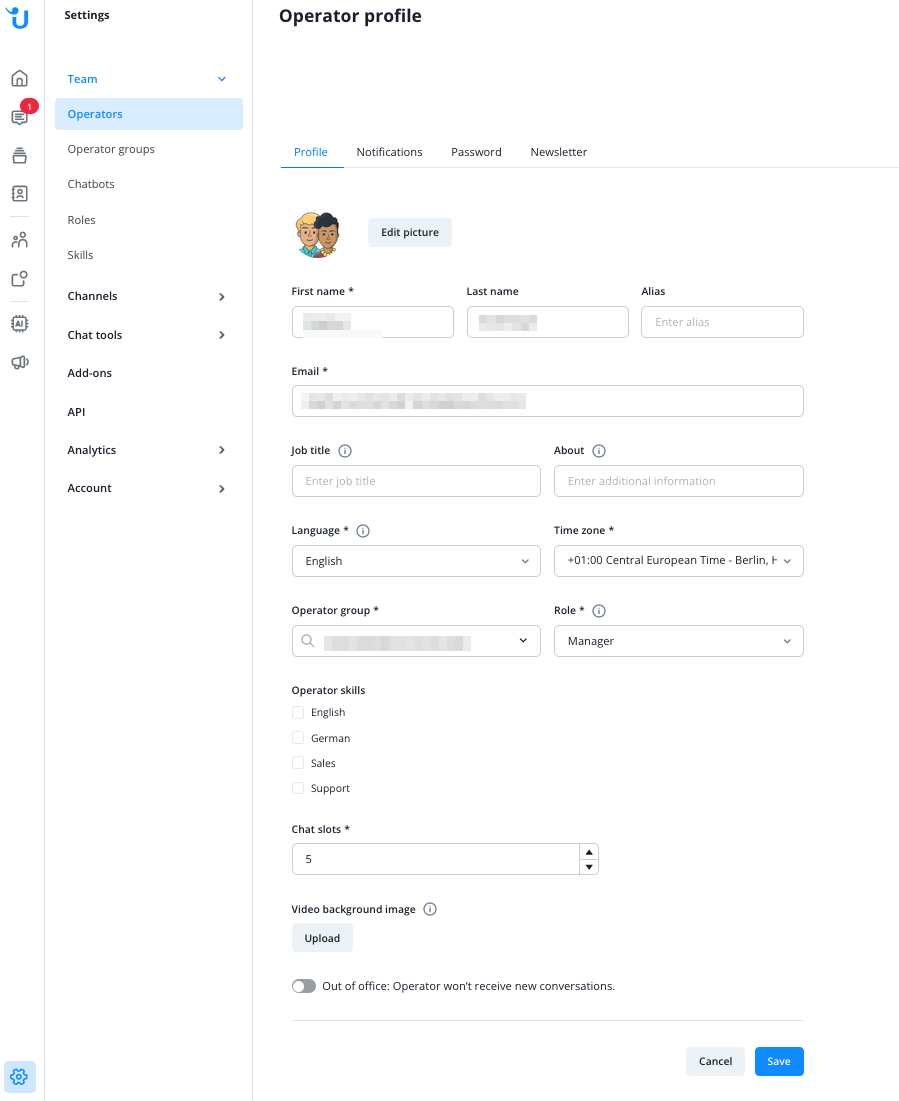
In den persönlichen Einstellungen finden Sie sieben Tabs.
Profil
- Profilbild: Das Bild, das für Ihre Kontakte sichtbar ist, wenn Sie Messaging-Support anbieten. Ein echtes Profilbild verleiht dem Kundenerlebnis ein persönlicheres Gefühl, weshalb wir immer empfehlen, ein eigenes hochzuladen (bis zu 5MB). Sie können aber auch ein generisches Bild aus unserer Bibliothek auswählen. Zusammen mit der Alias-Funktion (siehe unten) können Sie so die Identität Ihres Operators vor Kontakten verbergen.
- Benutzername: Wird zum Anmelden verwendet und kann später nicht mehr geändert werden. Sie können bei der Anmeldung alternativ auch Ihre E-Mail-Adresse eingeben.
- Vor- und Nachname: Für Ihre Kontakte sichtbar, wenn Sie Messaging-Support anbieten, es sei denn, Sie verwenden ein Alias (siehe unten). Der Vorname ist erforderlich, der Nachname ist optional. Häufige Gründe für die Beschränkung auf den Vornamen sind, eine informellere Atmosphäre schaffen zu wollen, oder zu verhindern, dass Kunden den vollständigen Namen verwenden, um Operatoren im Internet zu suchen.
- Alias: Geben Sie hier einen Namen ein und er wird für Ihre Kontakte anstelle Ihres echten Namens angezeigt. Dadurch wird Ihre tatsächliche Identität vor Kontakten verborgen, während sie für Angehörige Ihres Userlike-Accounts sichtbar bleibt.
- E-Mail: Die E-Mail-Adresse, mit der Sie sich anmelden können und über die Sie Userlike-E-Mails erhalten.
- Sprache: Hiermit stellen Sie die Sprache Ihres Dashboards und Ihrer Userlike-E-Mails ein. Sie können die Sprache Ihres Website-Widgets, die Ihre Kontakte sehen, in fast jeder Sprache im Widget-Editor anpassen.
- Zeitzone: Stellt die Zeitzone Ihres Dashboards ein. Das wirkt sich auf die Anzeige von Datumsinformationen im Dashboard aus, z.B. die Daten, die Ihren Unterhaltungstranskripten und Nachrichten angehängt sind.
- Gruppe: Wählen Sie eine Gruppe aus, zu der der Operator gehören soll. Operatorengruppen sind mit einem oder mehreren Widgets verbunden. Wenn Unterhaltungen eingehen, leiten diese Widgets sie dann an die verknüpften Gruppen und die zugehörigen Operatoren weiter.
- Außer-Haus-Status: Wenn Operatoren für längere Zeit nicht verfügbar sind, können Sie diese Einstellung aktivieren, um zu verhindern, dass sie neue Unterhaltungen empfangen. Stattdessen werden die Unterhaltuen automatisch an einen anderen, verfügbaren Operator weitergeleitet, damit Ihre Kontakte nicht auf eine Antwort warten oder eine neue Unterhaltung starten müssen.
Organisationen (nur sichtbar für Owner von Flex-Accounts)
In diesem Tab kann der Owner Ihres Accounts den Zugriff eines Operators auf Ihre Organisationen steuern. Das ist besonders praktisch, wenn Sie mehrere Organisationen haben und Ihre Mitarbeiter in unabhängig arbeitende Teams aufteilen möchten. Operatoren, die Zugriff auf eine Organisation haben, können deren Dashboard im Rahmen der Berechtigungen ihrer Rolle einsehen und anpassen.
Sie können Operatoren entweder die Berechtigung geben, auf alle Ihre Organisationen zuzugreifen, oder bestimmte Organisationen auswählen, falls Sie mehr als eine haben.
Sie können weitere Informationen in unserem speziellen Tutorial hier finden:
 Organisations-Einstellungen und -wechsel
Organisations-Einstellungen und -wechselSkills
Wählen Sie aus einer Liste von vorkonfigurierten Skills aus, welche davon der Operator besitzt. Lesen Sie weiter unten mehr über die Operator-Skills.
Benachrichtigungen
Konfigurieren Sie, für welche Nachrichten- und Account-bezogene Ereignisse Sie Browser- oder E-Mail-Benachrichtigungen erhalten, wenn Sie bei Userlike angemeldet sind. So bleiben Sie über Kommunikationsereignisse auf dem Laufenden, auch wenn Sie selbst nicht aktiv Support liefern. Beachten Sie, dass Browser-Benachrichtigungen nicht mit allen Browsern funktionieren, insbesondere nicht mit älteren Versionen.
Audio
Stellen Sie ein, für welche Messaging-Ereignisse Sie Benachrichtigungen erhalten möchten, wenn Sie sich im Message Center befinden.
Message Center
Passen Sie das Message Center Ihren persönlichen Bedürfnissen an. Aktivieren Sie Tastaturkürzel, stellen Sie Ihre maximale Anzahl gleichzeitiger Chats (Slots) ein und entscheiden Sie, ob Sie über die Navigation ( Kontakt wechselt URL) und Systemereignisse (Kontakt schließt den Chat, lädt Seite neu, etc.) mit Nachrichten in Ihrem Chat-Verlauf informiert werden möchten.
Anwesenheit
Sie können den Online-Status Ihrer Operatoren zurücksetzen, wenn sie als online erscheinen, obwohl sie es nicht sind. Dies kann vorkommen, wenn Sie einen IM-Client verwenden, der die Verbindung nicht richtig trennt.
Passwort
Hier können Sie eine Passwortänderung durch den Operator anfordern. Das nächste Mal, wenn sich der Operator einloggt, wird er aufgefordert, sein Passwort zu ändern. Der Operator kann das Passwort auch manuell in seinem Menü "Mein Profil" ändern.
Bitte beachten Sie die Passwortregeln von Userlike.
Operatoren-Rollen
Operator-Rollen bestimmen das Level der Zugriffsrechte Ihrer Operatoren. Sie können sie beim Anlegen von Operatoren oder beim Bearbeiten ihrer Profile zuweisen.
Userlike bietet einen Standardsatz von Rollen mit festgelegten Berechtigungen:
- Owner: Der Owner ist die mächtigste Rolle: er wird erschaffen, wenn Sie sich bei Userlike neu registrieren. Der Owner kann nicht verändert werden und hat standardmäßig alle Berechtigungen aktiviert.
- Manager: Nach dem Owner ist der Manager standardmäßig die mächtigste Rolle. Sie kann jedoch vollständig Ihren Bedürfnissen angepasst werden.
- Admin: Die Admin-Rolle ist standardmäßig immer noch mächtig genug, um verschiedene Operatoren oder Widget-Einstellungen zu verwalten und Änderungen in Analytics vorzunehmen.
- Staff: Die Staff-Rolle kann mit Kontakten chatten, Unterhaltungen bearbeiten und verschiedene Einstellungsabschnitte einsehen.
- Analyst: Die Analyst-Rolle ist der Staff-Rolle sehr ähnlich. Im Gegensatz zur Staff-Rolle kann der Analyst auf Daten in Analytics zugreifen und Unterhaltungen einsehen, aber nicht mit Kontakten chatten.
- Agent: Neben dem Owner ist der Agent unsere andere spezielle Rolle: Agenten haben nur Zugriff auf das Message Center, wo sie Unterhaltungen ihrer eigenen Gruppe beantworten und bearbeiten können, sowie auf die Kontaktübersicht. Verwenden Sie diese Rolle für Operatoren, die nur mit Kontakten chatten und sich nicht im Dashboard bewegen.
In Userlikes Premium-Paketen können Sie noch weiter ins Detail gehen, indem Sie die Berechtigungen der oben genannten Rollen individuell anpassen. Für ein solches Setup lesen Sie bitte unser Rollen-Tutorial.
Operatorengruppen
Jeder Operator gehört zu einer Gruppe. Beim Einrichten Ihrer Widgets legen Sie fest, an welche Gruppe die auf ihnen eingehenden Unterhaltungen weitergeleitet werden sollen. Sie können eine Standardgruppe für alle Ihre Widgets verwenden, Sie können Ihr Team aber auch in mehrere Gruppen aufteilen. So können Sie Fachgebiete gruppieren (z.B. nach Sprache) und auf Ihre Kundenfragen zuschneiden.
Gruppe hinzufügen
Richten Sie Ihre Operatorengruppen in Ihrem Dashboard ein unter Team > Operatorengruppen
Hier sehen Sie alle Ihre Operatorengruppen. Um eine neue Gruppe hinzuzufügen, klicken Sie auf Gruppe hinzufügen, geben Sie dann einen Namen und eine Beschreibung ein.
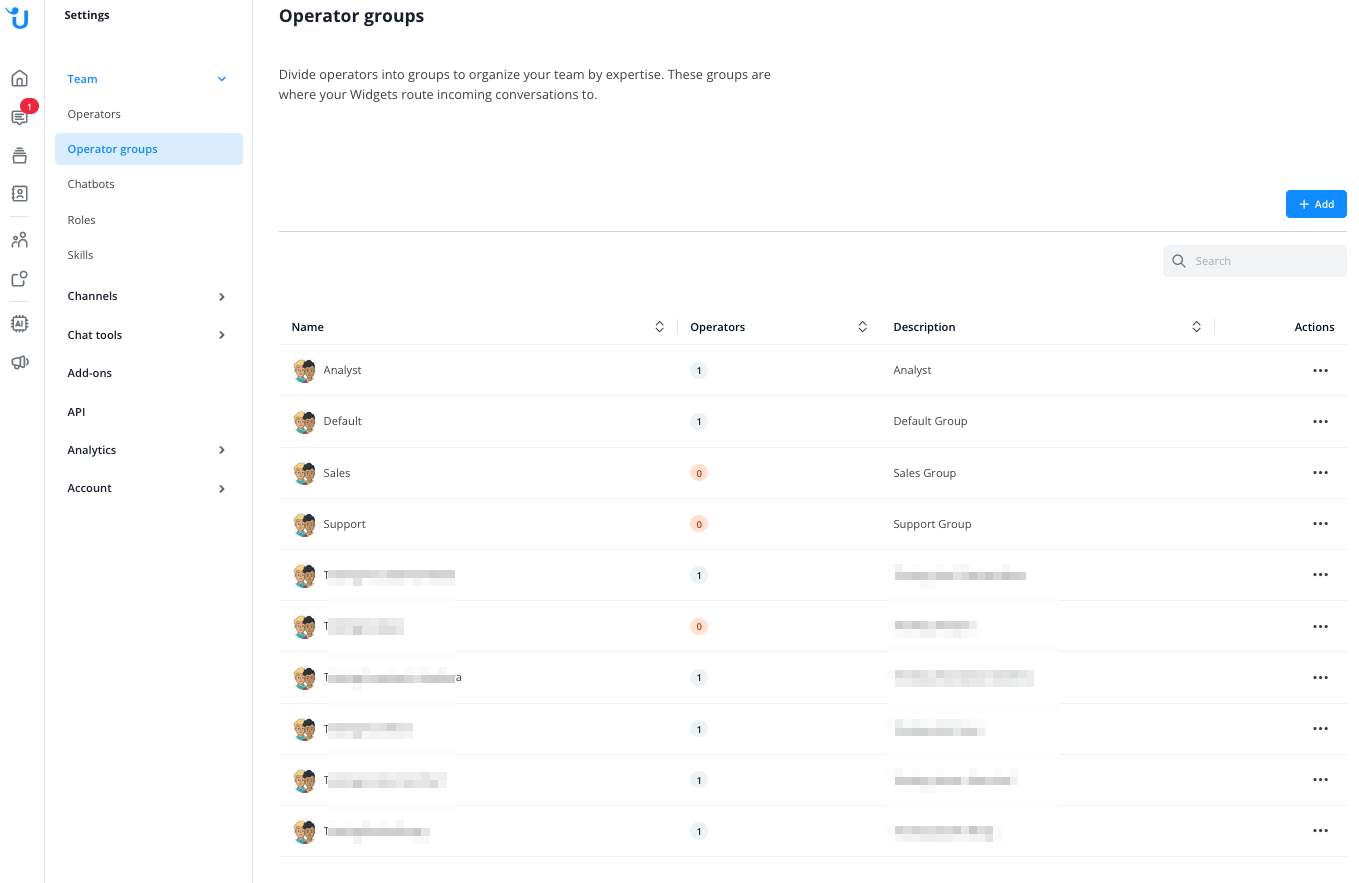
Gruppenauswahl
Wenn Sie eine Gruppe bearbeiten, können Sie auch ein Gruppenbild hinzufügen. Wenn Sie den Routing-Modus Group Select im Widget-Editor aktivieren, können Ihre Kontakte vor Beginn einer Unterhaltung auswählen, mit welcher Gruppe sie sprechen möchten. Das Menü Gruppenauswahl zeigt dem Kontakt dann die Namen und Bilder der verfügbaren Gruppen an.
Deaktivierung von Operatoren
Operatoren können deaktiviert werden, um zu verhindern, dass sie sich anmelden oder die Software verwenden. Allerdings zählt dieser Operator immer noch zu Ihrer Gesamtzahl der Operatoren, die Sie mit Ihrem Plan verwenden können.
Daher sollte die Deaktivierung von Operatoren nur für kurzfristige Bedürfnisse durchgeführt werden. Wenn Sie das Profil eines Operators nicht mehr benötigen, sollte es stattdessen durch Klicken auf “Löschen” gelöscht werden.
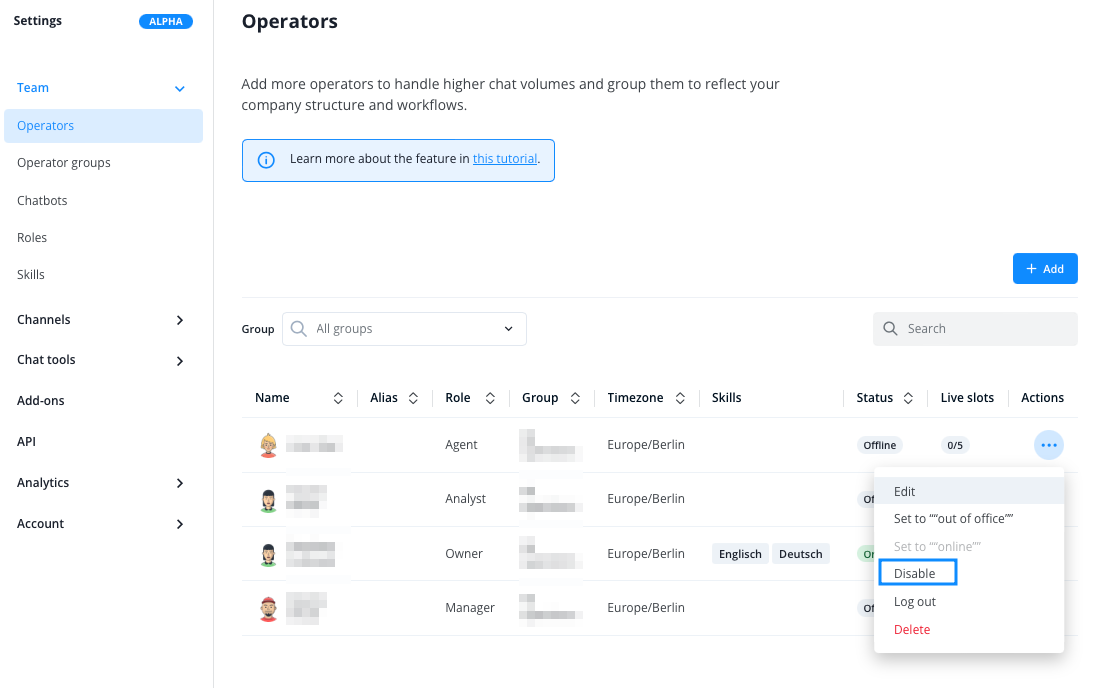
Um den Operator erneut zu aktivieren, klicken Sie im 3-Punkt Menü auf “aktivieren”
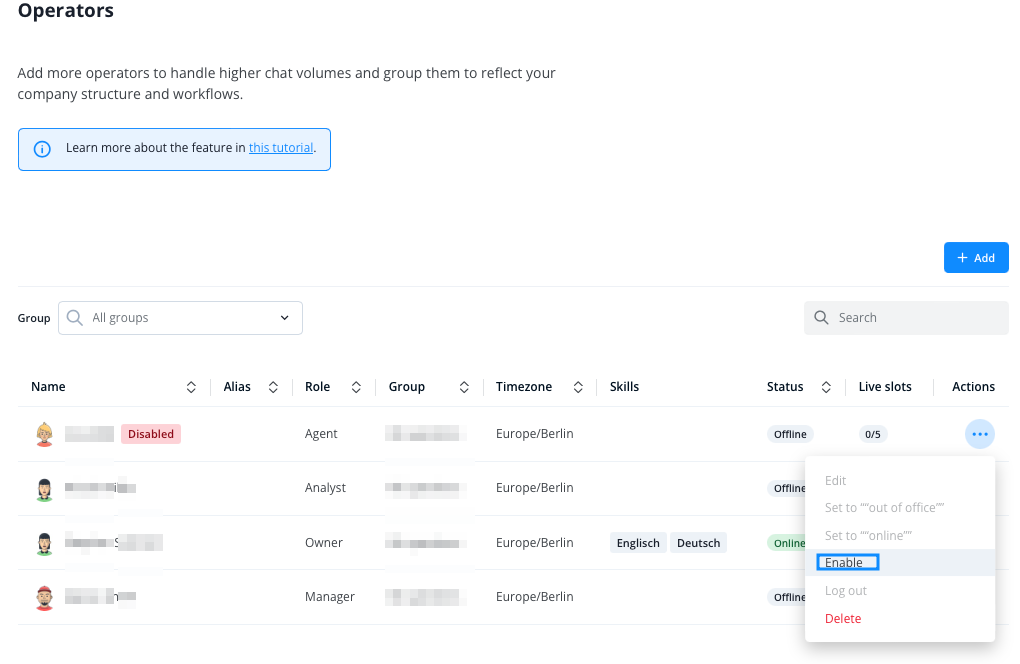
Operator Datenschutz
Userlike bietet Ihnen die Möglichkeit, operatorenbezogene KPIs in Analytics, wie zB. Reaktionszeiten, anonymisiert darzustellen, um den Datenschutzregeln in Ihrem Unternehmen gerecht zu werden.
Nehmen Sie als Account Owner die Einstellungen direkt in den Organisationseinstellungen vor. Klicken Sie dort auf den Namen der Organisation, die Sie bearbeiten wollen und scrollen dann ganz nach unten.
Hier haben Sie nun die Möglichkeit, den Operatoren-Datenschutz zu konfigurieren:
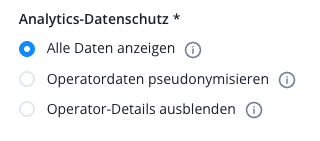
Alle Daten anzeigen:
Zeigt alle verfügbaren Operatoren an, so dass Sie eine detaillierte Leistungsanalyse für alle individuellen Operatoren vornehmen können.
Operatordaten psudonymisieren:
Die Namen der Operatoren werden konsistent generischen Namen (”Operator 1”, “Operator 2”, …) zugeordnet, so dass Sie die Operatoren weiterhin vergleichen können, ohne ihre Identität preiszugeben.
Operator-Details ausblenden:
Es werden keine operatorbezogenen Informationen in die Userlike Analytics Auswertung miteinbezogen.
Skills
Beim Kundenservice geht es vor allem darum, das Wissen Ihrer Mitarbeiter mit den Fragen Ihrer Kunden in Einklang zu bringen. Mit Userlike können Sie über das gruppenbasierte Routing und Group Select hinausgehen, um Kundenanfragen mit den spezifischen Fähigkeiten und dem Fachwissen Ihrer Operatoren abzugleichen.
Mit Operator-Skills können Sie definieren, welche Fähigkeiten für eine Unterhaltung über ein bestimmtes Widget erforderlich sind. Jeder verfügbare Operator, der über diese Fähigkeiten verfügt, ist dann berechtigt, die Unterhaltung zu erhalten, unabhängig von seiner Gruppenzugehörigkeit.
Wie Sie dies einrichten, erfahren Sie im Chat-Routing-Tutorial.
Abmelden
Operatoren können sich von ihren Konten abmelden, indem sie das Profilmenü unten links öffnen und auf "Abmelden" klicken.
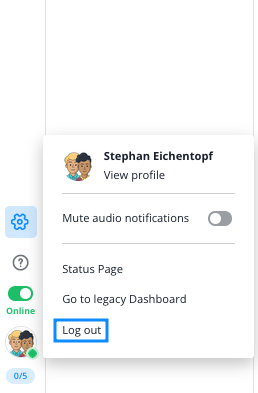
Passwortregeln
Userlike-Richtlinien zur Passwortsicherheit sind:
Das Passwort muss mindestens
- 14 Zeichen haben, einschließlich
- mindestens 2 Großbuchstaben
- mindestens 2 Nicht-Buchstaben
read this article in English:
https://docs.userlike.com/setup/team/team-setup
